Procreate ハンドブック
クリップボードにコピーができませんでした。
以下のリンクをコピーしてみてください。
デュアルブラシ
異なる Procreate ブラシを 2 本組み合わせることで、新しいブラシストローク効果をほぼ無限に作り出すことができます。この変形機能では、各ブラシの編集可能なシェイプとグレインを使用して、ユニークな新規ブラシを作成します。
ブラシを組み合わせる
デュアルブラシの選択、組み合わせ、編集、ブレンド、組み合わせの解除を行います。
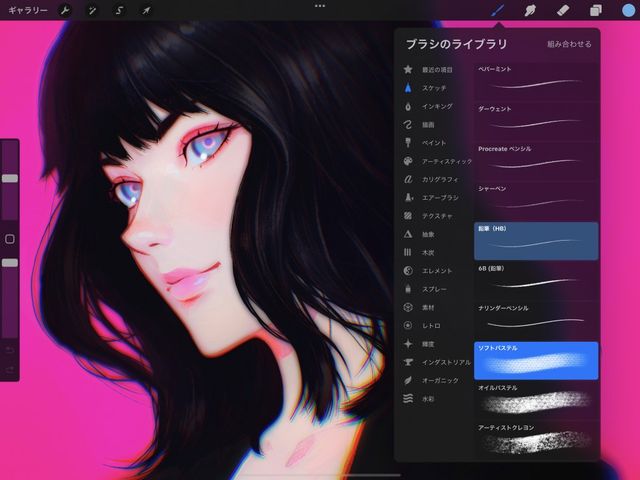
作成
ブラシボタンをタップして “ブラシのライブラリ” を開きます。組み合わせるブラシを 2 つ選択します。
プロの技
組み合わせるブラシは、同じブラシセットに含まれている必要があります。組み合わせられるブラシはシングルブラシだけです。既存のデュアルブラシをさらに組み合わせることはできません。また、デフォルトの Procreate ブラシも組み合わせることができません。これらは複製したうえで、そのコピーを組み合わせてください。
1 本目のブラシをタップして、メインとして選択します。選択されたメインブラシは明るい青色になります。2 本目のブラシを右にスワイプして選択すると、暗い青色になります。“ブラシのライブラリ” の右上に “組み合わせる” という文字が表示されます。これをタップすると、2 本のブラシが、両方の特性を備えた 1 本の新規ブラシに結合されます。
新しいデュアルブラシは、ペアに含まれるメインブラシの名前を引き継ぎます。名前を変更するには、ブラシをタップして “ブラシスタジオ” に移動します。“このブラシについて” を選択し、ブラシの名前をタップすると iOS キーボードが表示されます。
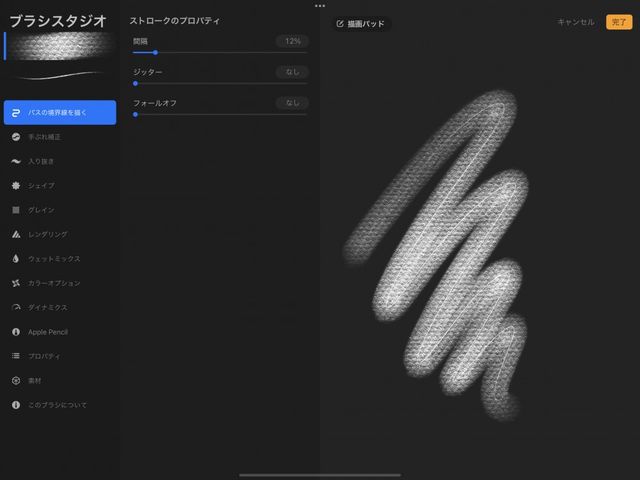

編集
構成要素のブラシを編集することで、デュアルブラシによるストロークの描かれ方を変更します。
デュアルブラシをタップして “ブラシスタジオ” に移動します。“ブラシスタジオ” の左上には、このデュアルブラシを構成する 2 本のブラシのプレビューが表示されます。
各ブラシの設定は、互いに独立して編集できます。編集するブラシをタップします。選択したブラシの横に青い線が表示されます。実行した編集は、この選択したブラシにのみ適用されます。


組み合わせモード
ブラシのブレンド方法を調整することで、デュアルブラシによるストロークの描かれ方を変更します。
デュアルブラシの “組み合わせモード” を変更することで、面白い視覚的混合効果が得られることがあります。この設定は、レイヤーの “ブレンドモード” を変更して 2 つのレイヤーの混合方法を変える場合に似ています。
デュアルブラシをタップして “ブラシスタジオ” に移動します。“ブラシスタジオ” の左上には、このデュアルブラシを構成する 2 本のブラシのプレビューが表示されます。いずれかのブラシをタップすると、パネルが拡張され、“組み合わせモード” のオプションが表示されます。
デフォルトでは、“組み合わせモード” は “標準” に設定されています。これをタップすると、“組み合わせモード” の全リストが表示されます。
いずれかの “組み合わせモード” をタップすると、描画パッドで結果がリアルタイムで更新されます。詳細については、 「ブレンドモード」 を参照してください。
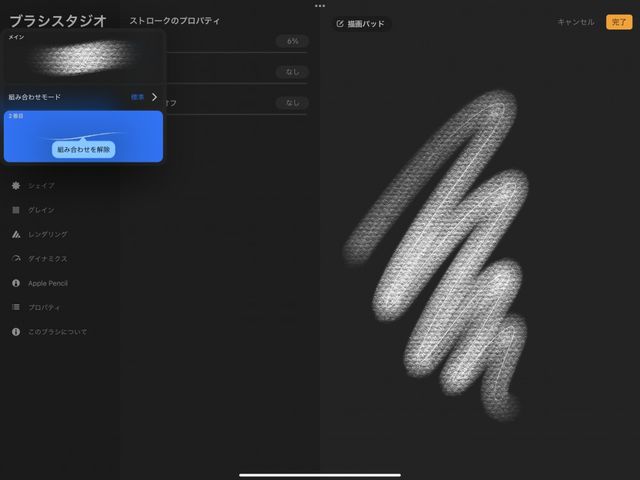
組み合わせを解除
デュアルブラシを 2 本の独立したブラシに戻します。
デュアルブラシをタップして “ブラシスタジオ” に移動します。ブラシスタジオのインターフェイス左上に、両方のブラシのプレビューが表示されます。いずれかのプレビューをタップして、パネルを拡張します。“2 番目のブラシ” のプレビューをタップして、“組み合わせを解除” をタップします。
デュアルブラシが分割されて、その構成要素だった元の 2 本の独立したブラシに戻ります。
クリップボードにコピーができませんでした。
以下のリンクをコピーしてみてください。
お探しのものが見つかりませんか?
探しているものが見つからない場合は、YouTube動画のリソースを検索するか、直接お問い合わせください。いつでも喜んでお手伝いさせていただきます。